文章詳情頁
Win10電腦重裝后黑屏無法進入怎么辦?
瀏覽:34日期:2022-07-13 13:22:27
相信很多人都選擇自己重裝系統,而使用比較多的工具就莫過于U盤了。相比光盤,U盤無疑是方便很多,但是有部分朋友在重裝系統的時候,可能是因為操作上面的失誤,導致操作系統的過程中出現了黑屏的情況,下面就和大家講講如何解決這種情況。
1、進入主板BIOS將安全啟動secure boot關閉:重啟電腦后不斷地按鍵盤右下角的“Del”鍵即可進入, 一般筆記本都為“F2”鍵(如果F2鍵進不去可咨詢廠商如何進入BIOS)。
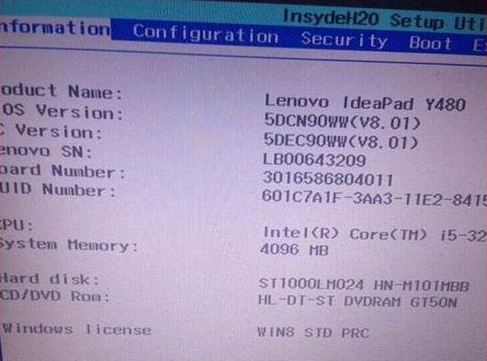
2、找到 Secure Boot 選項,并關閉它。按鍵盤上下左右鍵選擇各個導航夾,一般在“Security”導航夾內可以找到SecureBoot選項,如下圖所示。
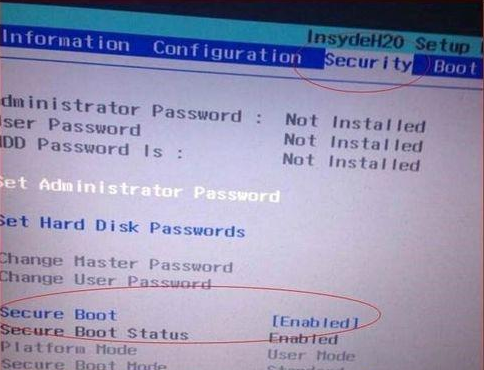
3、后邊的“Enabled”表示SecureBoot是開啟的狀態,我們按鍵盤下鍵跳到這個選項,按回車鍵彈出如下圖。再按鍵盤上下鍵,選中“Disabled”,意思是關閉SecureBoot,選中后按回車鍵,然后按“F10”鍵并按回車鍵確認則保存BIOS配置。

完成上述步驟后,最后把電腦重啟我們就能正常進入系統了,希望這個方法能幫到大家吧。
相關文章:
1. Win10電腦制作定時關機代碼bat文件教程2. UOS怎么設置時間? 統信UOS顯示24小時制的技巧3. Win10專注助手自動打開怎么辦?Win10注助手自動打開的解決方法4. dllhost.exe進程占用CPU很高怎么解決?全面解析dllhost.exe進程5. Windows11任務欄不自動隱藏怎么辦?6. Win10如何開啟多核優化?Win10開啟多核優化的方法7. uos截圖保存在哪? UOS設置截圖圖片保存位置的技巧8. Win10提示無法正常啟動你的電腦錯誤代碼0xc0000001的解決辦法9. grub2引導freebsd詳解10. regsvr32.exe是什么進程?regsvr32.exe進程詳細介紹
排行榜

 網公網安備
網公網安備